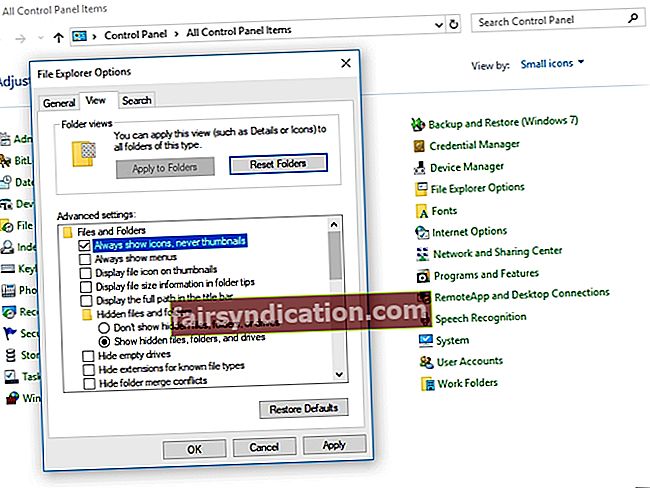每次启动操作系统时,如果您对错误表示欢迎,这可能会令人沮丧。可能是用户遇到此错误时的感受: Windows主机进程(Rundll32)已停止工作.
如果遇到此问题,请不要担心,因为有很多方法可以消除它。在本文中,我们将教您如何修复Windows 10上的“ Rundll32已停止”错误。但是,在进行此操作之前,让我们仔细研究该问题以了解其原因。
什么是Rundll32?
Windows的一个组件Rundll32负责32位动态链接库(DLL7)文件。它直接涉及确保计算机中的程序正常运行。但是,当Rundll32丢失或损坏时,它将停止正常工作。因此,您将看到“ Windows主机进程(Rundll32)已停止工作”错误。如果遇到此问题,请确保尝试以下我们的解决方案之一。
方法1:更改文件夹选项的设置
您将能够通过“文件夹选项”管理文件夹和文件的设置。要修复“ Windows主机进程(Rundll32)已停止工作”错误,我们建议调整“文件夹选项”中的某些项目。步骤如下:
- 单击任务栏上的“搜索”图标。
- 键入“控制面板”(不带引号),然后按Enter。
- 打开控制面板后,单击“查看依据”旁边的下拉列表,然后选择“小图标”或“大图标”。
- 选择文件夹选项或文件资源管理器选项。
- 将会弹出一个新窗口。转到“查看”标签,然后选中“始终显示图标,永不显示缩略图”选项旁边的框。
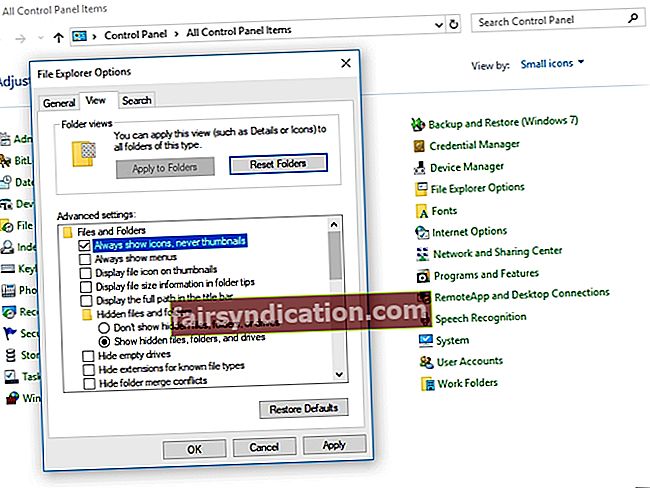
- 通过单击“应用”和“确定”保存更改。
重新启动PC,然后检查问题是否已解决。
方法2:将驱动程序还原到以前的版本
修复“ Windows主机进程(Rundll32)停止工作”错误的一种方法是将驱动程序回滚到以前的版本。毕竟,许多用户报告说,问题是在更新声音驱动程序之后发生的。因此,我们建议将驱动程序还原到以前的版本。另一方面,一些用户提到错误是在安装某些程序后发生的。
如果您最近安装了程序,请尝试将其删除:
- 通过在键盘上按Windows键+ R,打开“运行”对话框。
- 现在,键入“ appwiz.cpl”(不带引号),然后单击“确定”。
- 查找您最近添加的程序,然后右键单击它。
- 从选项中选择“卸载”。
- 重新启动电脑。
如果您最近更新了设备驱动程序,请按照以下步骤操作:
- 按键盘上的Windows键+ R调出“运行”对话框。
- 键入“ devmgmt.msc”(不带引号),然后单击“确定”。
- 查找您最近更新的设备,然后双击它。
- 转到“驱动程序”选项卡,然后单击“回滚驱动程序”按钮。
- 按照屏幕上的说明完成该过程。

方法3:更新您的图形卡驱动程序
您的显卡驱动程序可能丢失或过时,从而导致出现“ Windows主机进程(Rundll32)已停止工作”错误。在这种情况下,建议您更新驱动程序。您可以手动执行此操作,然后访问制造商的网站以查找正确的驱动程序。但是,此选项可能很耗时,复杂,甚至存在风险。如果安装错误的驱动程序,则可能最终导致PC上的系统不稳定问题。
因此,我们建议您选择一个更可靠,更方便的选项-Auslogics驱动程序更新程序。激活该工具后,它将自动识别您的系统并查找有问题的驱动程序。只需单击一下按钮,就可以将所有驱动程序更新为制造商推荐的最新版本。因此,您无需担心安装错误的驱动程序或花费大量时间寻找正确的版本。

方法4:检查病毒和恶意软件
某些计算机病毒可以阻止系统检测主机进程,并提示“ Windows主机进程(Rundll32)已停止工作”错误。因此,我们建议对整个Windows系统进行深度扫描。该过程可能需要一段时间才能完成,但是花费每一秒钟都是值得的。您可以使用Windows Defender来完成这项工作,但始终最好选择更全面,更强大的工具,例如Auslogics Anti-Malware。毕竟,该程序可以检测到您的主要安全软件可能遗漏的威胁和病毒。
快速解决方案快速解决 «任何rundll32.exe» 问题,请使用由Auslogics专家小组开发的安全的FREE工具。
该应用程序不包含恶意软件,并且专门针对本文中描述的问题而设计。只需下载并在您的PC上运行它即可。免费下载
由开发 声音学

Auslogics是经过认证的Microsoft®Silver Application Developer。 Microsoft确认Auslogics在开发满足PC用户不断增长的需求的高质量软件方面的高度专业知识。
告诉我们您如何解决错误!
立即在评论部分开始讨论!